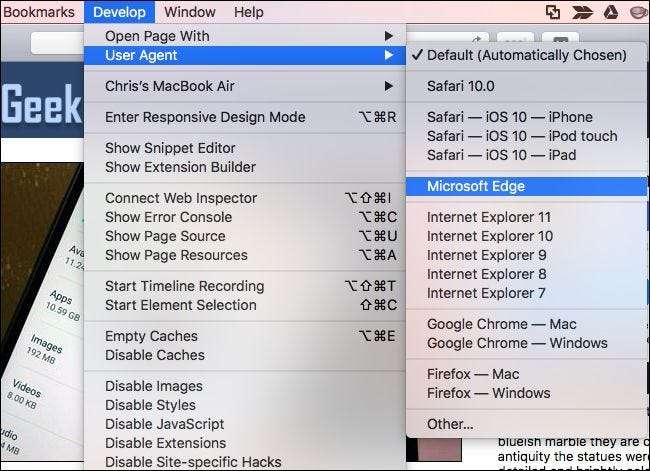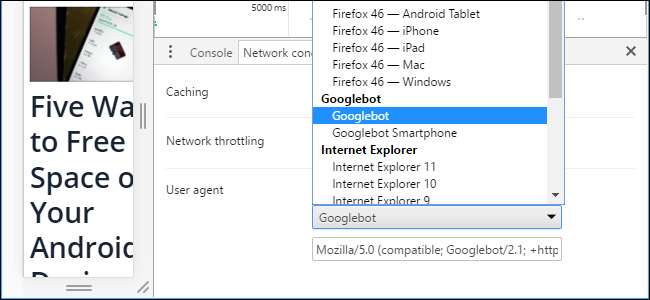
Als u ooit uw webverkeer wilt laten lijken alsof het uit een andere browser komt, bijvoorbeeld om een site te misleiden die beweert dat het niet compatibel is met de uwe, dan kan dat. Alle populaire browsers bieden ingebouwde user-agent-switchers, zodat u uw user-agent kunt wijzigen zonder extensies te installeren.
VERWANT: Wat is de user-agent van een browser?
Websites identificeren browsers aan de hand van hun " user agents “. Wijzig de user-agent van een browser en deze meldt dat het een andere browser is dan websites. Hiermee kunt u webpagina's opvragen die bedoeld zijn voor verschillende browsers, of zelfs voor verschillende apparaten, zoals smartphones en tablets.
Google Chrome
De user-agent-switcher van Chrome maakt deel uit van de Developer Tools. Open ze door op de menuknop te klikken en Meer tools> Developer Tools te selecteren. U kunt ook op Ctrl + Shift + I op uw toetsenbord drukken.
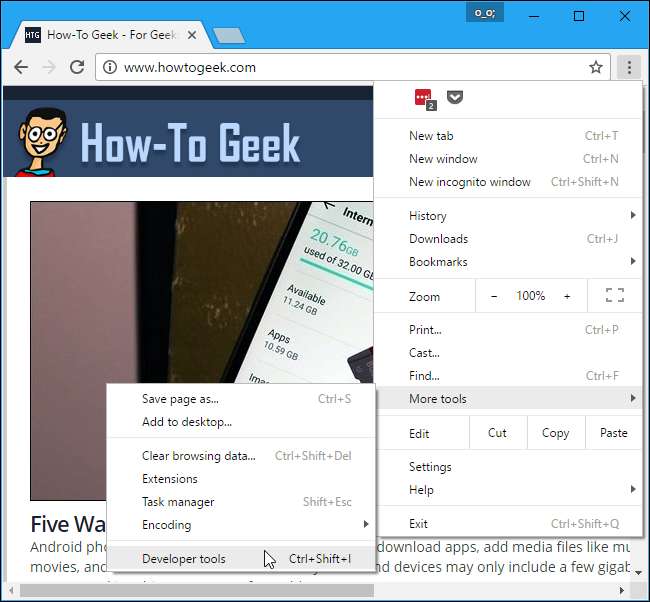
Klik op de menuknop rechts van het tabblad "Console" onder aan het deelvenster Developer Tools en selecteer "Netwerkvoorwaarden"
Als u de console onderaan niet ziet, klikt u op de menuknop in de rechterbovenhoek van het paneel Developer Tools (dat is de knop net links van de 'x') en selecteert u 'Show Console'.
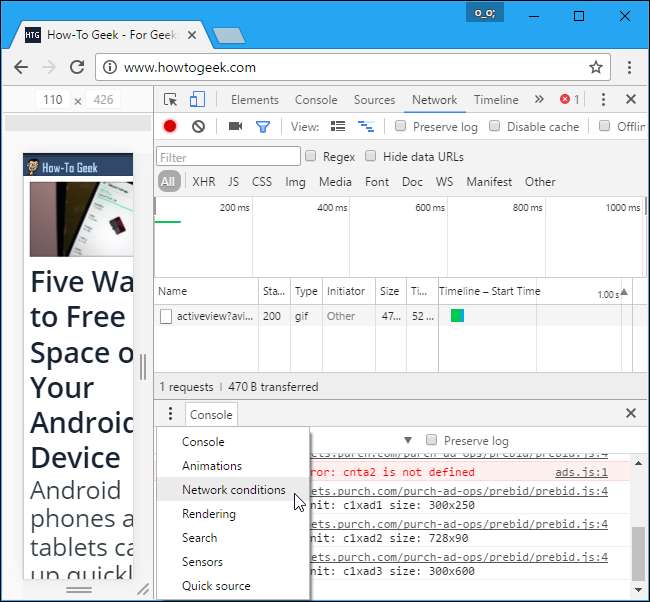
Schakel op het tabblad Netwerkcondities het vinkje uit "Automatisch selecteren" naast Gebruikersagent. U kunt vervolgens een user-agent uit de lijst selecteren of een aangepaste user-agent kopiëren en in het vak plakken.
Deze instelling is tijdelijk. Het werkt alleen als het paneel Developer Tools geopend is, en het is alleen van toepassing op het huidige tabblad.

Mozilla Firefox
In Mozilla Firefox is deze optie begraven op de about: config-pagina van Firefox.
Typ om de about: config-pagina te openen
about: config
in de adresbalk van Firefox en druk op Enter. U ziet een waarschuwing: wees voorzichtig wanneer u hier instellingen wijzigt, u zou de instellingen van Firefox kunnen verknoeien.

Type
useragent
in de filterbak. We zijn op zoek naar de
general.useragent.override
voorkeur, maar het bestaat waarschijnlijk niet op uw systeem.
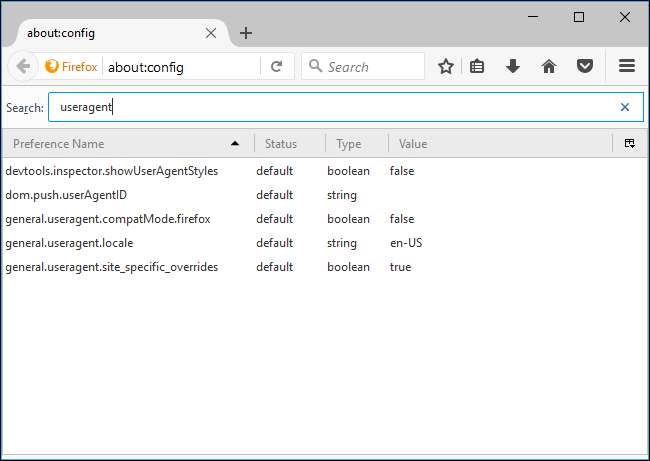
Om de voorkeur te creëren, klikt u met de rechtermuisknop op de about: config-pagina, wijst u naar Nieuw en selecteert u String.
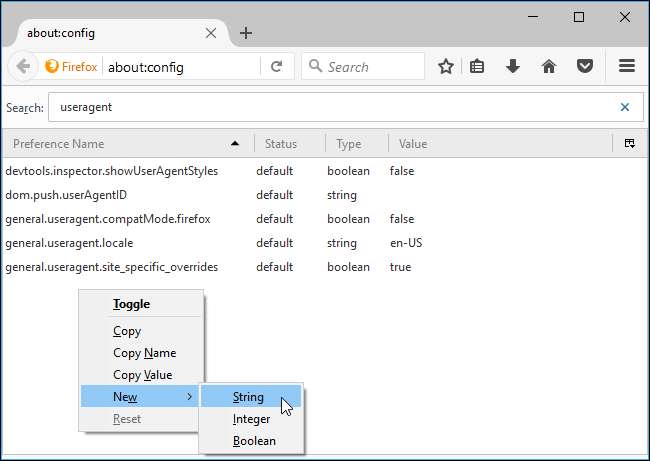
Noem de voorkeur
general.useragent.override
.
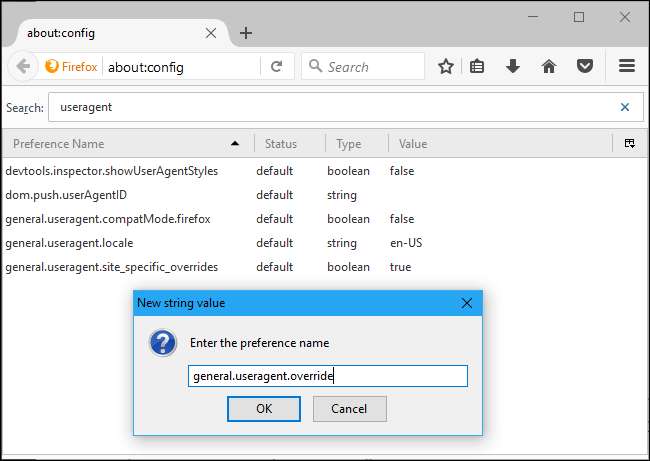
Voer uw gewenste user-agent in als de waarde van de voorkeur. U moet de gewenste user-agent op internet opzoeken en deze exact invoeren. De volgende user-agent wordt bijvoorbeeld gebruikt door Googlebot, de webcrawler van Google:
Mozilla/5.0 (compatible; Googlebot/2.1; +http://www.google.com/bot.html)
Op verschillende websites vind je uitgebreide lijsten met user agents, zoals deze .
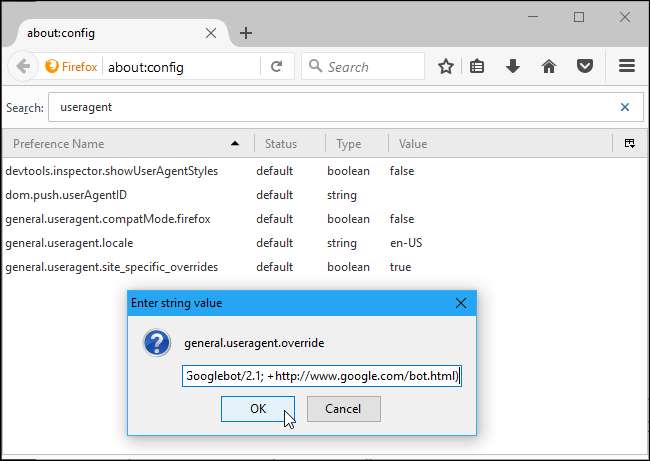
Deze instelling is van toepassing op elk geopend tabblad en blijft van kracht totdat u deze wijzigt, zelfs als u Firefox sluit en opnieuw opent.
Om Firefox terug te zetten naar de standaard user-agent, klikt u met de rechtermuisknop op de voorkeur "general.useragent.override" en selecteert u Reset.
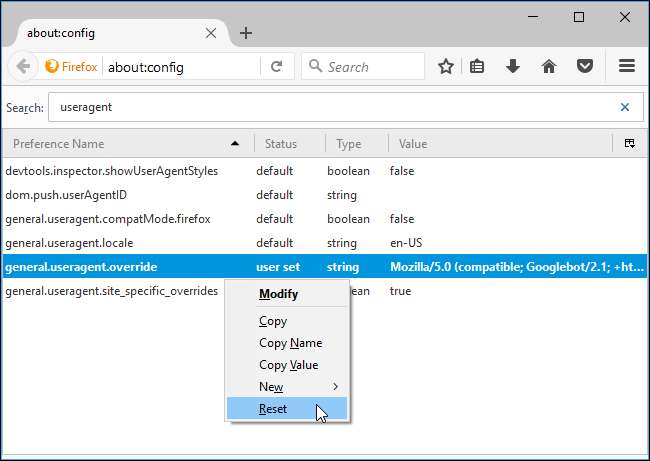
Microsoft Edge en Internet Explorer
Microsoft Edge en Internet Explorer hebben user-agent-switchers in hun ontwikkelaarstools en ze zijn bijna identiek. Om ze te openen, klikt u op het instellingenmenu en selecteert u "F12 Developer Tools" of drukt u gewoon op F12 op uw toetsenbord.
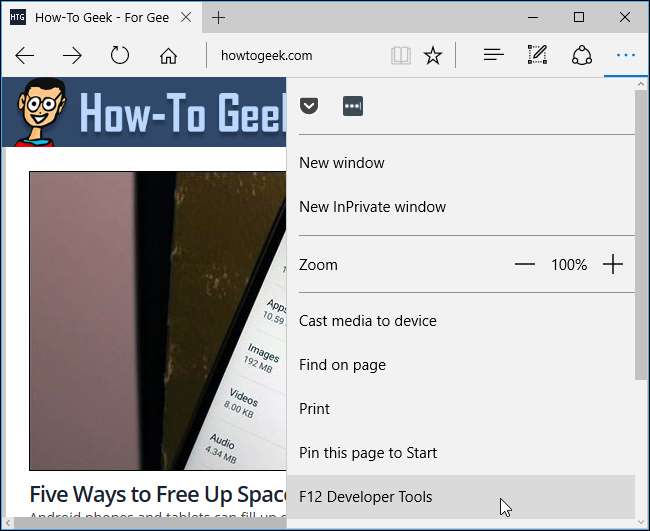
De ontwikkelaarstools worden geopend in een apart deelvenster onder aan het venster. Klik op het tabblad "Emulatie" en kies een user-agent in het vak "User-agentstring". U kunt ook de optie "Aangepast" selecteren in de lijst User agent string en een custom user agent in het vak typen. Op verschillende websites vind je uitgebreide lijsten met user agents, zoals deze .
Deze instelling is tijdelijk. Het is alleen van toepassing op het huidige tabblad en alleen wanneer het paneel F12 Developer Tools geopend is.
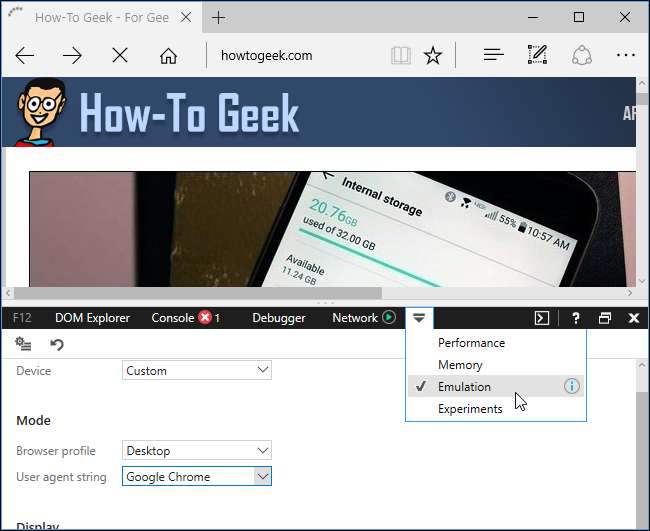
Apple Safari
Deze optie is beschikbaar in het normaal verborgen ontwikkelmenu van Safari. Om het in te schakelen, klikt u op Safari> Voorkeuren. Selecteer het tabblad "Geavanceerd" en schakel de optie "Ontwikkelingsmenu weergeven in menubalk" onder aan het venster in.
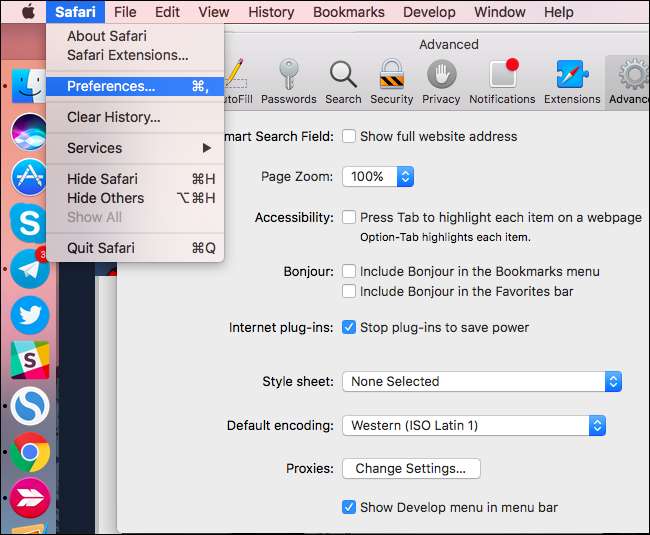
Klik op Ontwikkelen> User Agent en selecteer de user-agent die u in de lijst wilt gebruiken. Als de user-agent die u wilt gebruiken hier niet wordt weergegeven, selecteert u 'Other' en kunt u een aangepaste user-agent opgeven. Op verschillende websites vind je uitgebreide lijsten met user agents, zoals deze .
Deze optie is alleen van toepassing op het huidige tabblad. Andere geopende tabbladen en tabbladen die u in de toekomst opent, zullen de gebruikersagent "Standaard" gebruiken.